在苹果官网如何查询序列号
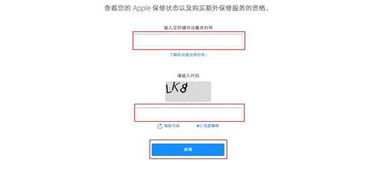
苹果设备的序列号是其唯一身份标识,通过序列号,可以查询设备的保修状态、真伪验证、生产日期等关键信息。苹果官网提供了便捷的序列号查询服务,帮助用户轻松获取这些信息。本文将详细介绍如何在苹果官网上查询序列号,以及查询后如何解读相关信息。
在查询序列号之前,用户需要准备以下内容:
1. 苹果设备:无论是iPhone、iPad、iPod touch、Mac还是Apple Watch,只要是苹果生产的设备,都可以通过序列号查询相关信息。
2. 序列号:序列号通常可以在设备的包装盒、设备背面或者设备的设置菜单中找到。对于iPhone等移动设备,可以通过以下步骤找到序列号:
打开设备的“设置”应用。
点击“通用”选项。
点击“关于本机”选项。
在页面中找到“序列号”一项,即可查看设备的序列号。
对于Mac等电脑设备,可以在以下位置找到序列号:
在Mac上,点击屏幕左上角的苹果图标,选择“关于本机”。
在弹出的窗口中,点击“系统报告”。
在左侧菜单中选择“硬件”,然后在右侧即可找到序列号。
1. 打开苹果官网:用户可以通过浏览器输入“苹果官网”进行搜索,或者直接输入苹果官网的网址进入。
2. 找到技术支持页面:在苹果官网首页,页面底部有一个“技术支持”链接,点击进入技术支持页面。
3. 进入保修状态查询页面:在技术支持页面中,用户可以看到一个“查看保修状态(或序列号)查询”的链接,点击进入保修状态查询页面。
1. 输入序列号:在保修状态查询页面中,用户需要输入要查询的苹果设备的序列号。如果设备在身边,可以直接从设备设置或包装盒上找到序列号;如果设备不在身边,也可以通过记忆或保存的序列号进行查询。
2. 输入验证码:为了防止恶意查询和机器人攻击,苹果官网通常会要求用户输入验证码。用户只需按照提示输入验证码即可。
3. 点击“继续”按钮:输入完序列号和验证码后,点击“继续”按钮,苹果官网会验证输入的序列号是否有效。
如果序列号有效,用户将看到设备的详细信息页面,包括设备型号、颜色、容量、序列号、生产日期、保修状态等。以下是各项信息的解读:
1. 设备型号:显示设备的具体型号,如iPhone 13 Pro Max、MacBook Pro等。
2. 颜色:显示设备的颜色,如银色、深空灰色、金色等。
3. 容量:显示设备的存储容量,如64GB、256GB等。
4. 序列号:显示用户输入的序列号,用于验证设备的真伪和保修状态。
5. 生产日期:显示设备的生产日期,通常格式为“年/月/日”。
6. 保修状态:显示设备的保修状态,如“在保修期内”、“已过期”等。如果设备在保修期内,还可以查看保修期限和剩余保修时间。
除了通过苹果官网查询序列号外,用户还可以通过以下方式查询:
1. 使用第三方软件:有些第三方软件可以读取苹果设备的序列号和其他信息。例如,iTunes就可以通过连接设备查看设备的序列号。用户只需下载安装好最新版iTunes,使用数据线连接设备与电脑,待软件正常识别设备后,点开左上角苹果图标,即可查看iOS设备的序列号以及其它相关信息。
2. 通过Apple ID查看:如果用户已经登录了Apple ID,可以在苹果官网的“设备”选项中查看与Apple ID相关联的iOS设备,并可以点击相应设备来查看其序列号。这种方法适用于用户已经绑定了多台设备的情况。
3. 查看原始收据或发票:如果用户是通过苹果官网或官方授权渠道购买的设备,通常会附带原始收据或发票。在这些收据或发票上,可以找到设备的相关序列号信息。这些序列号是苹果产品的唯一标识,可以用于识别产品的真伪和追踪保修信息。
1. 保护序列号信息:序列号是苹果设备的唯一身份标识,用户应妥善保管序列号信息,避免泄露给不法分子。
2. 查询频率限制:为了保护服务器和防止恶意查询,苹果官网对查询频率有一定的限制。如果用户在短时间内多次查询同一序列号,可能会遇到查询失败的情况。此时,用户可以稍后再试。
3. 查询结果解读:用户应正确解读查询结果,如遇到设备信息不符或保修状态异常等情况,应及时联系苹果客服或前往苹果授权维修点进行处理。
4. 防范假冒网站:用户在查询序列号时,应确保访问的是苹果官网的正规查询页面,避免访问假冒网站导致个人信息泄露
142.21M懂少软件库
41.37Mgmail手机版
42.30Mkazumi动漫正版
6.10M疯狂美食做饭游戏
34.63M传说TV安卓版
31.04Mgoda漫画官方版
102.02M挖耳朵清洁模拟
227.25Mallo维语聊天交友
86.99M放置与召唤无限代金券版
23.32M幻影wifi9.0免费版
本站所有软件来自互联网,版权归原著所有。如有侵权,敬请来信告知 ,我们将及时删除。 琼ICP备2023003481号-5